Paramètres de transparence, Collage de texture, Paramètres de bord (bordure) – Grass Valley EDIUS Pro v.6.5 Manuel d'utilisation
Page 435
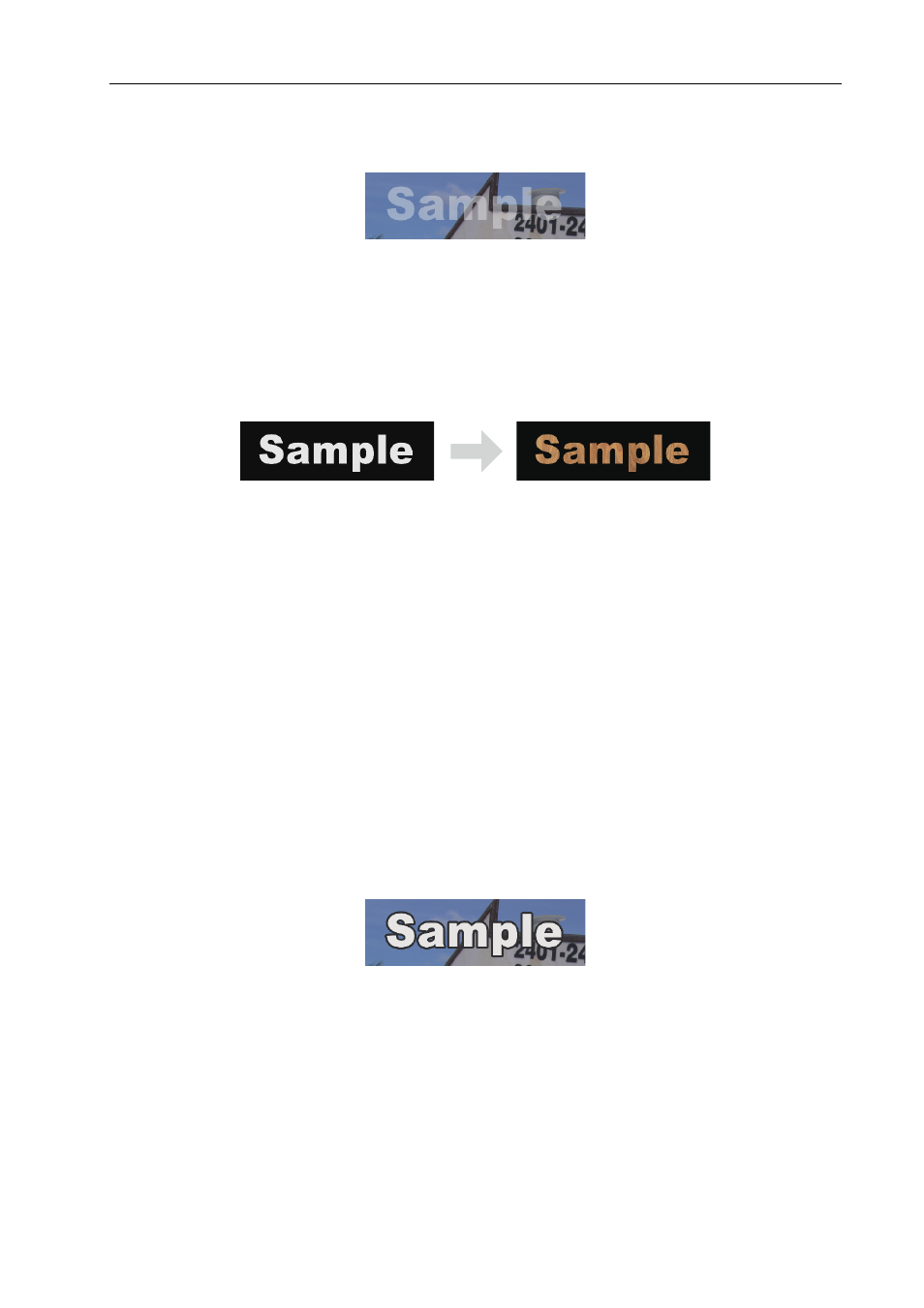
413
Quick Titler
EDIUS - Manuel de référence
Paramètres de transparence
Vous pouvez ajuster la transparence d’un objet texte afin de voir l’arrière-plan derrière.
1 Sélectionnez l’objet texte pour lequel vous souhaitez ajuster la transparence.
2 Cliquez sur l’arborescence [Couleur de remplissage] dans la barre des propriétés.
3 Déplacez le curseur [Transparence] pour régler la transparence.
Collage de texture
Vous pouvez coller un fichier de texture sur un objet texte.
1 Sélectionnez l’objet texte dans lequel vous souhaitez coller une texture.
2 Cliquez sur l’arborescence [Couleur de remplissage] dans la barre des propriétés.
Pour coller une texture sur le bord (bordure), cliquez sur l’arborescence [Bord] (pour les objets, cliquez sur
l’arborescence [Bordure/Forme de ligne]).
3 Cochez [Fichier de texture], puis cliquez sur [...].
4 Sélectionnez le fichier image à coller et cliquez sur [Ouvrir].
3
•
Les formats de fichier pouvant être utilisés pour l’application de textures sont les suivants :
- Windows Bitmap (*.bmp, *.dib, *.rle)
- Format GIF (*.gif)
- Format JPEG (*.jpeg, *.jpg)
- Format PNG (*.png)
- Format TIFF (*.tiff)
- Métafichier étendu Windows (*.emf, *.wmf)
- Format Photoshop (*.psd)
- Format Targa (*.tga, *.targa, *.vda, *.icb, *.vst)
Paramètres de bord (bordure)
Vous pouvez définir la couleur d’une texture ou coller une texture sur un texte ou des bordures d’objet.
1 Sélectionnez un objet texte sur lequel appliquer un bord (bordure).
2 Cliquez sur l’arborescence [Bord] dans la barre des propriétés, et cochez-le.
[Bordures] s’affiche sur la barre des propriétés d’image, [Bordure/Forme de ligne] s’affiche sur la barre des propriétés
de l’objet.